Comment supprimer des lignes vides dans Microsoft Excel : rapide et facile
Personne ne peut contester les lignes vides dans les feuilles de calcul Excel. Bien sûr, ils constituent une énorme nuisance. La collecte de données à partir d'un fichier Excel contenant des lignes vides peut provoquer des erreurs. Si un programme automatisé est impliqué, les lignes vides causeront certainement beaucoup de problèmes. Tout le monde veut à tout prix éliminer les lignes vides avec un minimum d’étapes.
Alors, comment pouvez-vous vous débarrasser rapidement de ces créateurs de problèmes ? Eh bien, nous ne vous donnerons pas une seule solution, mais plutôt 5 solutions parmi lesquelles vous pourrez choisir votre préférée !

Poursuivez votre lecture pour savoir comment supprimer facilement des lignes vides de feuilles Excel de 5 manières différentes en suivant les étapes les plus simples.
Solution 1 : Sélectionnez et supprimez les lignes vides manuellement
Nous savons que personne n'aime quoi que ce soit de manuel et tout est automatisé de nos jours. Toutefois, si vous n’avez que quelques lignes vides à supprimer, vous pouvez envisager de les supprimer manuellement.
Pour supprimer manuellement les lignes vides, commencez par maintenez la touche CTRL enfoncée. Maintenez la touche CTRL enfoncée et cliquez sur l'en-tête de la ligne vide que vous souhaitez supprimer . Vous pouvez même sélectionner d'autres lignes indésirables, elles n'ont pas besoin d'être vides pour être supprimées.
Une fois que vous avez sélectionné toutes les lignes que vous souhaitez supprimer, il suffit de clic droit et de cliquer sur l'option Supprimer. Voilà, toutes les lignes sélectionnées seront désormais supprimées.

Solution 2 : Utiliser la fonction Aller à la fonction spéciale
La fonction Aller à la fonction spéciale peut être utilisée à de nombreuses fins. Mais aujourd’hui, nous allons l’utiliser pour rechercher des lignes vides dans votre Excel et les supprimer toutes d’un coup.
Étape 1 : Tout d'abord, assurez-vous que vous êtes dans l'onglet Accueil de votre feuille de calcul Excel. Ensuite, dans le coin supérieur droit de la fenêtre, recherchez et cliquez sur l'icône Rechercher et sélectionner Jumelles et sélectionnez Aller dans le menu déroulant.

Étape 2 : Dans la fenêtre Go, cliquez sur le bouton nommé Spécial.

Étape 3 : Sélectionnez le bouton radio correspondant à Vide et cliquez sur le bouton OK.
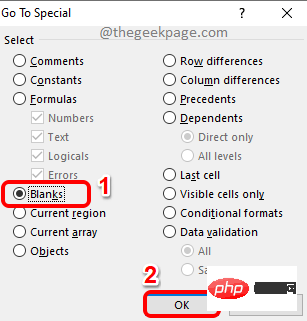
Étape 4 : Si vous regardez la feuille Excel maintenant, vous pouvez voir que toutes les lignes vides sont automatiquement sélectionnées.
Pour les supprimer, vous pouvez cliquez avec le bouton droit quelque part et cliquez sur l'option Supprimer.
Ou vous pouvez cliquer sur le bouton Supprimer sur le ruban supérieur, comme indiqué dans la capture d'écran ci-dessous.

Étape 5 : Vous êtes là ! Toutes vos lignes vides ont désormais disparu !

Solution 3 : Par méthode de filtrage
Dans cette méthode, nous filtrerons vos colonnes en fonction des lignes vides, puis supprimerons les résultats que nous obtenons.
Étape 1 : Tout d'abord, cliquez sur l'en-tête de colonne où se trouve une ligne vide. Ensuite, assurez-vous que vous êtes sur l'onglet "Accueil".
Maintenant, recherchez et cliquez sur le bouton qui dit Trier et filtrer. Ce bouton est situé dans le coin supérieur droit de la fenêtre Excel.
Dans la liste déroulante, cliquez sur l'option Filtres.

Étape 2 : Vous aurez maintenant une flèche déroulante associée à la colonne que vous avez sélectionnée. Cliquez sur cette flèche déroulante pour appliquer le filtre.

Étape 3 : Ensuite, cochez la case correspondant à Vierge uniquement et cliquez sur le bouton OK.

Étape 4 : Vous ne verrez désormais que ces lignes vides. Vous pouvez l'identifier grâce au numérobleu sur l'en-tête de la ligne. Faites glisser et sélectionnez-les tous. Cliquez ensuite sur la liste déroulante Supprimer sur le ruban supérieur et enfin cliquez sur l'option Supprimer la ligne de la feuille de calcul.

Étape 5 : Pour voir d'autres lignes contenant des données, supprimonsle filtre que nous avons appliqué. Pour ce faire, cliquez à nouveau sur le menu déroulant Trier et filtrer dans le ruban supérieur, puis cliquez sur l'option Filtre. Cela désactivera le filtre.
 Étape 6
Étape 6
Solution 4 : Par méthode de tri 
Étape 1 : Sélectionnez n'importe quelle colonne avec une valeur vide en cliquant sur
en-tête de colonne. Dans l'exemple ci-dessous, cliquer sur E
sélectionne la colonne entière.Après avoir sélectionné vos colonnes, assurez-vous d'être sur l'onglet "Accueil
". Cliquez ensuite sur le menu déroulantTrier et filtrer et enfin cliquez sur l'option Trier du Du minimum au plus grand.

: Lorsque vous obtenez la boîte de dialogue "Avertissement de tri", sélectionnez le bouton radio correspondant à l'option "Développer la sélection" et cliquez sur le bouton "Trier" sont triés.

: La feuille de calcul triée poussera toutes les lignes vides vers le bas et vous pourrez les ignorer.
 Solution 5 : Utilisez la fonction Rechercher et remplacer
Solution 5 : Utilisez la fonction Rechercher et remplacer
Spécial. Dans cette méthode, nous trouvons également les lignes vides et les supprimons toutes.
Étape 1: Appuyez simultanément sur les touches CTRL + F pour afficher la fenêtre Rechercher et remplacer. Lorsqu'il apparaît, cliquez sur le bouton nommé
Options>>.

: laissez la zone de texte « Trouver quelque chose » vide. Sélectionnez
Feuilledans le menu déroulant associé à l'option. De plus, pour le menu déroulant Rechercher
dans, sélectionnez Valeurs. Cochez la case
pour l'option "Faire correspondre le contenu entier de la cellule". Enfin, cliquez sur le bouton Trouver tout
.
 Étape 3
Étape 3
Cliquez
sur l'un des résultats de recherche et appuyez simultanément sur les touchesCTRL + A pour tous les sélectionner . Vous pouvez maintenant fermer la fenêtre Rechercher et remplacer en cliquant sur le bouton Fermer. Si vous regardez la feuille Excel maintenant, vous pouvez voir que toutes les lignes vides sont sélectionnées
et mises en surbrillance.
 Étape 4
Étape 4
cliquez avec le bouton droit quelque part et cliquez sur l'option "Supprimer" dans le menu contextuel du clic droit ou vous pouvez cliquer sur le bouton déroulant " Supprimer " et sélectionnez « Supprimer les lignes de la feuille de calcul » pour supprimer toutes les lignes vides sélectionnées en même temps.
Ce qui précède est le contenu détaillé de. pour plus d'informations, suivez d'autres articles connexes sur le site Web de PHP en chinois!

Outils d'IA chauds

Undresser.AI Undress
Application basée sur l'IA pour créer des photos de nu réalistes

AI Clothes Remover
Outil d'IA en ligne pour supprimer les vêtements des photos.

Undress AI Tool
Images de déshabillage gratuites

Clothoff.io
Dissolvant de vêtements AI

AI Hentai Generator
Générez AI Hentai gratuitement.

Article chaud

Outils chauds

Bloc-notes++7.3.1
Éditeur de code facile à utiliser et gratuit

SublimeText3 version chinoise
Version chinoise, très simple à utiliser

Envoyer Studio 13.0.1
Puissant environnement de développement intégré PHP

Dreamweaver CS6
Outils de développement Web visuel

SublimeText3 version Mac
Logiciel d'édition de code au niveau de Dieu (SublimeText3)
 Solution pour Win11 impossible d'installer le pack de langue chinoise
Mar 09, 2024 am 09:15 AM
Solution pour Win11 impossible d'installer le pack de langue chinoise
Mar 09, 2024 am 09:15 AM
Win11 est le dernier système d'exploitation lancé par Microsoft. Par rapport aux versions précédentes, Win11 a considérablement amélioré la conception de l'interface et l'expérience utilisateur. Cependant, certains utilisateurs ont signalé avoir rencontré le problème de l'impossibilité d'installer le module linguistique chinois après l'installation de Win11, ce qui leur a posé des problèmes lors de l'utilisation du chinois dans le système. Cet article fournira quelques solutions au problème selon lequel Win11 ne peut pas installer le pack de langue chinoise pour aider les utilisateurs à utiliser le chinois en douceur. Tout d’abord, nous devons comprendre pourquoi le pack de langue chinoise ne peut pas être installé. D'une manière générale, Win11
 Comment créer un menu déroulant dans le tableau WPS
Mar 21, 2024 pm 01:31 PM
Comment créer un menu déroulant dans le tableau WPS
Mar 21, 2024 pm 01:31 PM
Comment créer le menu déroulant du tableau WPS : Après avoir sélectionné la cellule dans laquelle vous souhaitez définir le menu déroulant, cliquez successivement sur "Données", "Validité", puis effectuez les réglages correspondants dans la boîte de dialogue contextuelle. pour dérouler notre menu. En tant que logiciel bureautique puissant, WPS a la capacité d'éditer des documents, des tableaux de données statistiques, etc., ce qui offre beaucoup de commodité à de nombreuses personnes qui ont besoin de traiter du texte, des données, etc. Afin d'utiliser habilement le logiciel WPS pour nous offrir beaucoup de commodité, nous devons être capables de maîtriser diverses opérations très basiques du logiciel WPS. Dans cet article, l'éditeur partagera avec vous comment utiliser le logiciel WPS. opérations du menu déroulant dans le tableau WPS qui apparaît. Après avoir ouvert le formulaire WPS, sélectionnez d'abord le
 Raisons et solutions de l'échec de l'installation de la bibliothèque Scipy
Feb 22, 2024 pm 06:27 PM
Raisons et solutions de l'échec de l'installation de la bibliothèque Scipy
Feb 22, 2024 pm 06:27 PM
Raisons et solutions de l'échec de l'installation de la bibliothèque scipy, des exemples de code spécifiques sont nécessaires Lors de l'exécution de calculs scientifiques en Python, scipy est une bibliothèque très couramment utilisée, qui fournit de nombreuses fonctions pour les calculs numériques, l'optimisation, les statistiques et le traitement du signal. Cependant, lors de l'installation de la bibliothèque scipy, vous rencontrez parfois des problèmes, entraînant l'échec de l'installation. Cet article explorera les principales raisons pour lesquelles l'installation de la bibliothèque Scipy échoue et fournira les solutions correspondantes. L'installation des packages dépendants a échoué. La bibliothèque scipy dépend de certaines autres bibliothèques Python, telles que nu.
 Une solution efficace pour résoudre le problème des caractères tronqués provoqués par la modification du jeu de caractères Oracle.
Mar 03, 2024 am 09:57 AM
Une solution efficace pour résoudre le problème des caractères tronqués provoqués par la modification du jeu de caractères Oracle.
Mar 03, 2024 am 09:57 AM
Titre : Une solution efficace pour résoudre le problème des caractères tronqués provoqués par la modification du jeu de caractères Oracle. Dans la base de données Oracle, lorsque le jeu de caractères est modifié, le problème des caractères tronqués se produit souvent en raison de la présence de caractères incompatibles dans les données. Afin de résoudre ce problème, nous devons adopter des solutions efficaces. Cet article présentera des solutions spécifiques et des exemples de code pour résoudre le problème des caractères tronqués provoqués par la modification du jeu de caractères Oracle. 1. Exportez les données et réinitialisez le jeu de caractères. Tout d’abord, nous pouvons exporter les données de la base de données à l’aide de la commande expdp.
 Problèmes courants et solutions liés à la fonction Oracle NVL
Mar 10, 2024 am 08:42 AM
Problèmes courants et solutions liés à la fonction Oracle NVL
Mar 10, 2024 am 08:42 AM
Problèmes courants et solutions pour la fonction OracleNVL La base de données Oracle est un système de base de données relationnelle largement utilisé et il est souvent nécessaire de gérer des valeurs nulles lors du traitement des données. Afin de résoudre les problèmes causés par les valeurs nulles, Oracle fournit la fonction NVL pour gérer les valeurs nulles. Cet article présentera les problèmes courants et les solutions des fonctions NVL, et fournira des exemples de code spécifiques. Question 1 : Utilisation inappropriée de la fonction NVL La syntaxe de base de la fonction NVL est : NVL(expr1,default_value).
 Implémentation d'algorithmes d'apprentissage automatique en C++ : défis et solutions courants
Jun 03, 2024 pm 01:25 PM
Implémentation d'algorithmes d'apprentissage automatique en C++ : défis et solutions courants
Jun 03, 2024 pm 01:25 PM
Les défis courants rencontrés par les algorithmes d'apprentissage automatique en C++ incluent la gestion de la mémoire, le multithread, l'optimisation des performances et la maintenabilité. Les solutions incluent l'utilisation de pointeurs intelligents, de bibliothèques de threads modernes, d'instructions SIMD et de bibliothèques tierces, ainsi que le respect des directives de style de codage et l'utilisation d'outils d'automatisation. Des cas pratiques montrent comment utiliser la bibliothèque Eigen pour implémenter des algorithmes de régression linéaire, gérer efficacement la mémoire et utiliser des opérations matricielles hautes performances.
 Pourquoi mon ordinateur portable ne démarre-t-il pas après avoir appuyé sur le bouton d'alimentation ?
Mar 10, 2024 am 09:31 AM
Pourquoi mon ordinateur portable ne démarre-t-il pas après avoir appuyé sur le bouton d'alimentation ?
Mar 10, 2024 am 09:31 AM
Il peut y avoir plusieurs raisons pour lesquelles votre ordinateur portable Windows ne démarre pas. Une panne de mémoire, une batterie déchargée, un bouton d'alimentation défectueux ou des problèmes matériels sont autant de causes courantes. Voici quelques solutions pour vous aider à résoudre ce problème. L'ordinateur portable ne s'allume pas après avoir appuyé sur le bouton d'alimentation Si votre ordinateur portable Windows ne s'allume toujours pas après avoir appuyé sur le bouton d'alimentation, voici quelques étapes que vous pouvez suivre pour résoudre le problème : Votre ordinateur portable est-il complètement chargé ? Effectuez une réinitialisation matérielle pour nettoyer votre ordinateur portable Réinstallez la mémoire Batterie de type CMOS transparente Emmenez votre ordinateur portable en réparation. 1] Votre ordinateur portable est-il complètement chargé ? La première chose à faire est de vérifier si votre ordinateur portable est complètement chargé. L'ordinateur portable ne démarre pas si la batterie est épuisée
 Révéler la méthode pour résoudre l'échec de la clé PyCharm
Feb 23, 2024 pm 10:51 PM
Révéler la méthode pour résoudre l'échec de la clé PyCharm
Feb 23, 2024 pm 10:51 PM
PyCharm est un puissant environnement de développement intégré Python très apprécié des développeurs. Cependant, nous pouvons parfois rencontrer des problèmes d'invalidation de clé lors de l'utilisation de PyCharm, entraînant l'impossibilité d'utiliser le logiciel normalement. Cet article révélera la solution à l'échec de la clé PyCharm et fournira des exemples de code spécifiques pour aider les lecteurs à résoudre rapidement ce problème. Avant de commencer à résoudre le problème, nous devons d’abord comprendre pourquoi la clé n’est pas valide. L'échec de la clé PyCharm est généralement dû à des problèmes de réseau ou au logiciel lui-même





